poze Vanilla, în mod simplu Photoshop
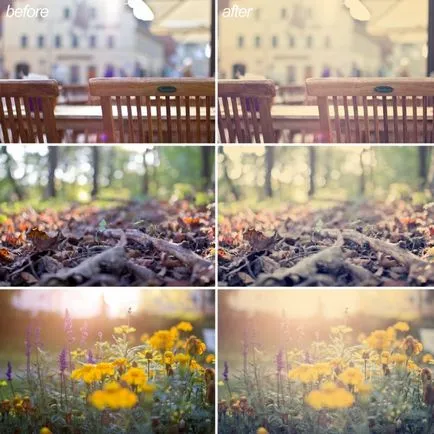
imagini de vanilie în Photoshop
Moda pentru retro și alte tipuri de prelucrare foto, ferm stabilit în viața noastră. Acest lucru este vizibil mai ales a fost răspândirea (probabil cel mai popular) pentru aplicația iPhone - Instagram. Și acum, literalmente toată lumea vrea să proceseze fotografiile în acest stil, plus toate ca într-adevăr așa-numitele imagini de vanilie în Photoshop.
prelucrare foto astăzi este larg răspândită, fanii Photoshop crea propria comunitate, care discuta sau cere sfaturi cu privire la crearea de efecte foto și alte lucruri interesante despre grafica pe calculator. Photoshop Forum - un loc în care vă va spune și vă arată toate secretele acestei arte digitale.
Nu te voi chinui mai mult. Pentru a obține imagini de vanilie în Photoshop. aveți nevoie pentru a descărca o mică acțiune script și instalați-l.
După ce descărcați script-ul, nu-l instalați. Acțiunea de instalare este foarte simplu. Despachetați arhiva, copiați și inserați script-ul ori de câte ori acțiunea instalat Photoshop-ul. În cazul meu, se pare ca «C: \ Program Files \ Adobe \ Adobe Photoshop CS5 \ Presetări \ Acțiuni». Este în acest dosar am copiat scenariul nostru de acțiune. Apoi, rulați Photoshop, deschide fotografia pe care doriți să facă vanilie. Apăsați Alt + F9, sau du-te la Windows> meniul de acțiuni. A se vedea o listă de script-ul de acțiune deja un standard, apoi faceți clic pe triunghiul de mai jos l-am subliniat în roșu.
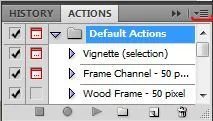
Setarea script de acțiune în Photoshop
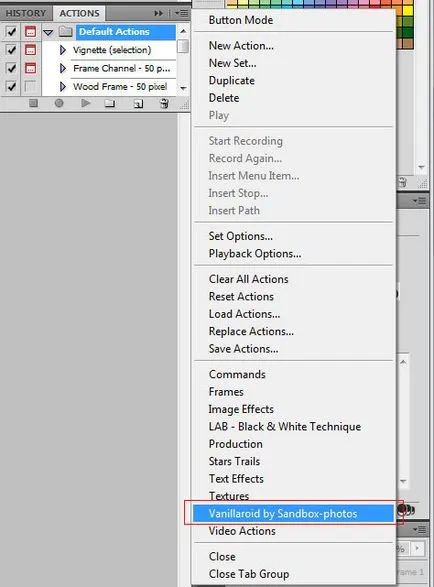
Setarea script de acțiune în Photoshop
Cred că script-ul de instalare nu va fi dificil. Dezvăluie un dosar, selectați script-ul, de exemplu, am ales vanillaroid limba engleză și apăsați butonul PLAY.
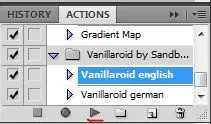
Setarea script de acțiune în Photoshop
Toată poza mea sa transformat imediat într-o vanilie o secundă. Pe această notă vom încheia. Este foarte simplu. Apoi, va proshe ocupa fotografii, doar deschide fereastra, și făcând clic pe butonul de redare. Mult noroc în cunoștințele Photoshop.